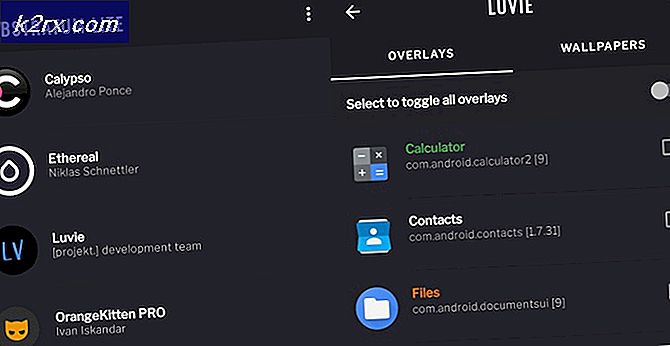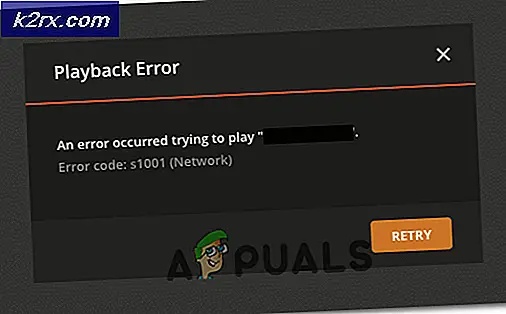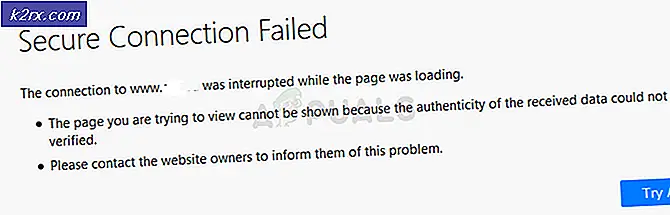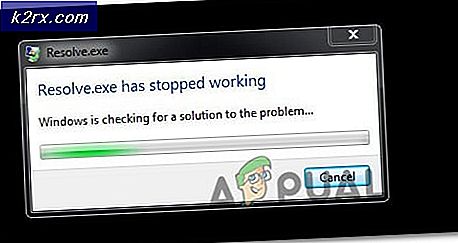Slik løser du Excel #Value! Feil
#Value! feil er en ekstrem generell feilmelding og kan ofte være vanskelig og frustrerende å finne hvor den kommer fra. Dette er helt avhengig av kompleksiteten til formelen som genererer feilmeldingen. Tenk på #Value! Feil som dette, hei! Formelen din er skrevet feil, eller du sender et feil argument til formelen din, og jeg vet ikke hva jeg skal gjøre nå. Vag, ikke sant? Vel, du er kommet til rett sted!
Det er mange vanlige problemer som kan oppstå som ville resultere i en #Value! feil og de må alle håndteres annerledes.
Rom og tekst
Ofte når vi lager Excel-dokumenter, springer vi eller jam våre tastaturer i frustrasjon. Noen ganger løper fingrene fra oss og skriver verdier i skjulte ukjente dybder av Excel. Mange ganger, #Value! Feil oppstår på grunn av at verdier lagres som tekst når de skal være numeriske. Spaces vil sikkert stoppe ting fra å jobbe også. De er forskjellige metoder for å sjekke om ting som dette.
- Hvis du kjenner til cellene som formelen refererer til, kan du bruke Finn og erstatt
- Fremhev de cellene formelen refererer til.
- På Hjem-fanen klikker du Finn og velg> Erstatt. Eller trykk Ctrl + F på Windows eller CMD + F på MAC.
- Kontroller at markøren din er i feltet Finn hva og trykk en gang på mellomromstasten. Trykk deretter på Erstatt alt
- Du ser etter endt at rommet mellom 2 og 5 i priskolonnen blir $ 300, 25 og #Value! feilen går bort.
#Value Feil uløst ved hjelp av SUM og Subtraction
Og nå går feilen bort.
Noen ganger får du verdier som er lagret som tekst tilfeldigvis. Du vil se en liten rød feilstriangel i hjørnet av cellen. Når du svinger over det, vil du se at det står nummer lagret som tekst. Hvis dette forårsaker et problem med formelen, velger du bare Konverter til tall, og dette bør løse problemet.
Andre formler som kan forårsake en #Value! Feil er subtraksjon formler, referanse formler og spørreskjemaer. Pass på at du ikke har feil mellomrom, syntaks, referanse eller argumenter.
Andre måter å håndtere #Value! feil
Noen ganger er feilen ikke så enkel å finne ut som andre. Kanskje du har en kompleks formel eller du refererer til andre ark ved hjelp av en formel og kan ikke se alt på samme tid. Du kan prøve nedenstående løsning for å hjelpe deg med å finne ut problemet.
PRO TIPS: Hvis problemet er med datamaskinen eller en bærbar PC / notatbok, bør du prøve å bruke Reimage Plus-programvaren som kan skanne arkiver og erstatte skadede og manglende filer. Dette fungerer i de fleste tilfeller der problemet er oppstått på grunn av systemkorrupsjon. Du kan laste ned Reimage Plus ved å klikke her- Velg cellen som viser #Value! Feil og velg Vis beregningstrinn.
- Du skal få en popup-boks som skal hjelpe deg med å evaluere formelen din. Når esken er åpen, se på informasjonen i evalueringsboksen. Elementer som er understreket, kommer til å være den første delen av formelen som blir evaluert. Hvis du har en enkel formel som den viste, vil det sannsynligvis bare ha ett skritt å evaluere.
- Noen ganger når du ser på beregningstrinnene, vil det vise resultatet av formelen. Hit evaluere og start deretter på nytt. Dette vil vise deg formelen fra begynnelsen.
- Du ser at i det neste eksemplet fullføres den første SUM-delen av eksemplet vellykket. Subtraksjonsdelen er delen som vil gi feilmeldingen som bildet til høyre.
Når du har funnet ut feilmeldingen, og hvor problemet kommer fra, kan du bare fikse det og fortsette med prosjektet.
Selv om det ikke alltid anbefales, kan du bruke IFERROR () -funksjonen til å håndtere #Value! Feilmelding. IFERROR () -funksjonen sier i utgangspunktet: Hvis det oppstår en feil, hopp over dette og gjør dette. I eksemplet nedenfor ser du at vi vil se ordet Feil i tilfelle en feil. Det er mange måter å håndtere og bruke dette selv om det er viktig å forstå hva IFERROR () egentlig gjør. Ofte vil dette gjøre det vanskelig å legge merke til eller se at du har et problem et sted i arbeidsboken din og kan ofte gjøre sporingsfeil vanskeligere
IFERROR () -funksjonen vil også håndtere andre feil, så vel som #NA, #REF og noen andre. Det er best praksis å bare bruke denne funksjonen om nødvendig, eller hvis du forventer at disse typer ting skal skje.
Bare pakk IFERROR () rundt hele formelen som vist.
PRO TIPS: Hvis problemet er med datamaskinen eller en bærbar PC / notatbok, bør du prøve å bruke Reimage Plus-programvaren som kan skanne arkiver og erstatte skadede og manglende filer. Dette fungerer i de fleste tilfeller der problemet er oppstått på grunn av systemkorrupsjon. Du kan laste ned Reimage Plus ved å klikke her